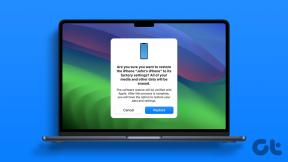Як створити групу в WhatsApp з собою
Різне / / November 29, 2021
Ви коли-небудь замислювалися, чи можете ви створити групу WhatsApp, учасником якої є лише ви? Іншими словами, створіть групу WhatsApp без додавання інших контактів щоб ви могли написати собі. Якщо ви хочете створити групу для надсилання повідомлень тільки собі, вам не потрібно створювати групу. Ви також можете створити звичайний чат.

У цій публікації ми розглянули кроки для обох процедур. Тобто створіть групу WhatsApp із собою та як писати собі повідомлення в WhatsApp. Перевага створення групи замість звичайного чату полягає в тому, що ви налаштовуєте її. Тобто ви можете легко змінити її назву та зображення, як і будь-яку іншу групу.
Адже вибір за вами. Нижче наведено кроки, щоб почати зі створення групи лише з собою.
Як створити групу WhatsApp лише з собою на Android та iPhone
Для Android та iPhone кроки дещо відрізняються, але ідея та сама. Тобто, коли ви створюєте a Група WhatsApp, вам буде запропоновано додати його учасників. Тепер, оскільки ви створюєте групу з собою, ви можете додати лише себе. Але це неможливо з двох причин.
По-перше, вам не потрібно додавати себе. Власник або творець групи додається автоматично. По-друге, для створення групи потрібно додати хоча б одну людину. Цією людиною може бути будь-хто. Але щоб бути в безпеці та уникнути неприємностей, додайте близького друга чи члена сім’ї. Причина в тому, що вам потрібно видалити їх після додавання.
Примітка: Нижче ми детально розповіли, що відбувається, коли ви додаєте або видаляєте людину з групи WhatsApp.
Ось кроки для Android та iPhone.
Порада: Після створення групи ви можете змінити її назву та зображення.
Створіть із собою групу WhatsApp на Android
Крок 1: відкрийте WhatsApp на телефоні Android і торкніться значка з трьома крапками вгорі. Виберіть Нова група.


Крок 2: Додайте одного учасника за вашим вибором і натисніть зелений значок наступного внизу.

Крок 3: введіть назву групи в поле теми групи. Ви навіть можете додати групове зображення, торкнувшись значка групи. Торкніться значка зеленої галочки.
Примітка: Інша особа отримає сповіщення про те, що ви додали її.

Крок 4: щоб видалити особу з групи, відкрийте на телефоні щойно створену групу WhatsApp. Торкніться назви групи вгорі. Або торкніться значка з трьома крапками вгорі та виберіть Інформація про групу.

Крок 5: Прокрутіть униз у розділі інформації про групу, і ви знайдете розділ учасників. Торкніться імені учасника, якого потрібно видалити. Виберіть Видалити з меню. З'явиться спливаюче вікно підтвердження. Торкніться ОК.


Також на Guiding Tech
Створіть групу WhatsApp із собою на iPhone
Крок 1: відкрийте WhatsApp і торкніться опції Нова група вгорі.

Крок 2: додайте учасника за вашим вибором і натисніть «Далі».

Крок 3: Введіть назву групи в поле Тема та натисніть Створити.

Примітка: Інша особа отримає сповіщення про те, що ви додали її до групи.
Крок 4: Щоб видалити користувача, відкрийте створену вами групу та торкніться її імені вгорі.

Крок 5: Прокрутіть униз і торкніться імені людини в розділі «Учасники». Виберіть Видалити з групи та торкніться Видалити, щоб підтвердити, коли запитають.


Що відбувається, коли ви додаєте або видаляєте людину з групи WhatsApp
Коли ви додаєте людину до групи WhatsApp, вона отримає сповіщення про це, а група буде присутня на їх телефоні. Якщо ви відправите повідомлення групі, не видаляючи їх, вони отримають його.

Після того, як ви видалите користувача, він побачить текст, що ви його видалили. Незважаючи на те, що група залишиться на своєму телефоні, вони не зможуть надсилати або отримувати повідомлення в цій групі. Отже, тепер у вас є вся група. Ви повинні закріпити групу, щоб отримати до неї швидкий доступ, як показано нижче.
Також на Guiding Tech
Як самостійно створити WhatsApp на Android та iPhone
Для цього є два методи.
Спосіб 1. Додайте контакт
У цьому способі вам потрібно зберегти свій номер у списку контактів. Потім запустіть програму Контакти та відкрийте щойно збережений контакт. Ви знайдете опцію «Повідомлення» у WhatsApp. Натисніть на нього.

Ви перейдете до чату в WhatsApp. Введіть повідомлення та натисніть Enter. Тепер ви можете самостійно відправляти повідомлення. Ви можете закріпити ланцюжок чату, щоб зробити його доступним угорі.
Спосіб 2. Використання функції чату «Клікніть».
WhatsApp надає функцію, відому як Натисніть, щоб спілкуватися в чаті, де можна надіслати комусь повідомлення, не зберігаючи його номер на вашому телефоні. Ми скористаємося цією концепцією, щоб повідомити собі.
Для цього виконайте такі дії:
Крок 1: додайте свій номер телефону в кінці посилання http://wa.me/ включаючи код країни, але без будь-яких символів і пробілів. Для цього можна використовувати будь-який додаток для нотаток.
Наприклад, якщо ваш телефон +91 1234567890, ваше посилання буде http://wa.me/911234567890. Ви також можете скористатися посиланням wa.me/ безпосередньо — wa.me/911234567890. Скопіюйте та вставте це посилання у свій браузер на телефоні.

Крок 2: WhatsApp запустить ланцюжок чату. Надішліть повідомлення, щоб воно з’явилося в чаті. Потім закріпіть його, як показано нижче. Тепер ви можете легко відправляти собі повідомлення.
Примітка: Виконайте крок 1 лише один раз.
Закріпіть групу або чат WhatsApp
Зазвичай група або ланцюжок чату, які ви створили для надсилання повідомлення, вимикаються, коли ви отримуєте нові повідомлення. Щоб він завжди був на висоті, ви можете закріпити його. Це полегшує швидке повідомлення собі.
Для цього натисніть і утримуйте назву групи на головному екрані WhatsApp на Android і виберіть Закріпити вгорі.

На iPhone проведіть пальцем праворуч по групі на головному екрані WhatsApp і виберіть Закріпити.

Також на Guiding Tech
Навіщо писати собі повідомлення в WhatsApp
Якщо ви не замислювалися над цим, обмін повідомленнями в WhatsApp має великий сенс. Причина в тому, що ми використовуємо WhatsApp щодня. Ми відкриваємо додаток кілька разів на день. Тож чому б не використовувати його як щоденник чи інструмент для справ. Дивовижно, правда? Цим ви нікому не заважаєте. Ви можете видалити повідомлення, коли це потрібно. Крім того, ви навіть можете використовувати його як інструмент передачі файлів для надсилання вмісту між телефоном і ноутбуком за допомогою WhatsApp Web.
Далі: Хочете заблокувати когось у WhatsApp і чи знатиме він? Дізнайтеся, що відбувається, коли ви заблокуєте людину в WhatsApp.